Cómo pasar SafetyNet en Pixel 6 y 6 Pro rooteados
Miscelánea / / November 28, 2021
Como el enraizamiento también se conoce como uno de los exploits en Android, Google presenta Red de seguridad medida de seguridad que debe aprobarse con éxito en los dispositivos Android para que funcionen completamente algunas aplicaciones o servicios. La mayoría de las aplicaciones bancarias, aplicaciones de pago en línea y algunos juegos tienen algunos problemas de compatibilidad con dispositivos rooteados. Ahora, si recientemente ha rooteado su serie Pixel 6, verifique cómo pasar SafetyNet en Rooted Pixel 6 y 6 Pro.
Google lanzó el Pixel 6 y Pixel 6 Pro hace un par de semanas con Android 12 listo para usar. No hace falta decir que los usuarios de Android están interesados principalmente en el desbloqueo del gestor de arranque, la actualización del firmware personalizado, el enraizamiento, la instalación de módulos personalizados, etc. Sin embargo, esa no es la única etapa a superar. Hay más por hacer, como la validación de la función SafetyNet después de habilitar raíz acceso. De lo contrario, es posible que no ejecute algunas aplicaciones útiles incluso en un dispositivo rooteado.
Como mencionamos, sin el proceso de validación de SafetyNet en su dispositivo rooteado, no podrá ejecutar algunas aplicaciones bancarias o de pago, y algunos juegos como Pokemon Go. Aunque los juegos no son utilizados por todos, cuando se trata de usar aplicaciones bancarias o aplicaciones de pago en línea, millones de usuarios pueden usarlas cada día. Afortunadamente, hemos compartido contigo los pasos para pasar fácilmente la función de seguridad SafetyNet en tu serie Pixel 6 rooteada.
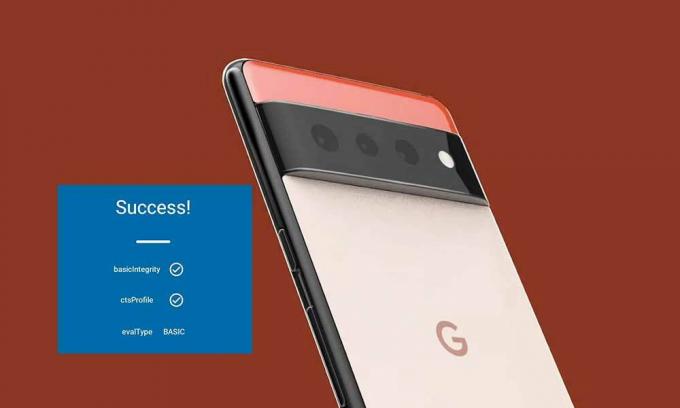
Contenido de la página
-
Cómo pasar SafetyNet en Pixel 6 y 6 Pro rooteados
- 1. Habilitar el acceso raíz en Google Pixel 6 Series
- 2. Flash Universal SafetyNet en la serie Pixel 6
- 3. Configurar DenyList (Ocultar Magisk)
- 4. Ocultar la aplicación Magisk
- 5. Borrar datos de los servicios de Google Play
- 6. Verificar el estado de SafetyNet
Cómo pasar SafetyNet en Pixel 6 y 6 Pro rooteados
Después de rootear su dispositivo a través de Magisk, cuando intenta verificar el estado de la raíz, puede mostrar su estado fallido para SafetyNet. Así que, sin perder más tiempo, entremos en ello.
Descargo de responsabilidad: GetDroidTips no se hará responsable de ningún tipo de daño / error que pueda ocurrir en su dispositivo mientras o después de seguir esta guía. Debes saber lo que estás haciendo. Proceda bajo su propio riesgo.
1. Habilitar el acceso raíz en Google Pixel 6 Series
En primer lugar, tendrá que desbloquear el gestor de arranque y habilitar el acceso de root en su Google Pixel 6 o Pixel 6 Pro usando Magisk por siguiendo esta guía detallada. Mientras lee este artículo, asumimos que ya ha rooteado su serie Pixel 6. Una vez rooteado, tendrás que seguir el siguiente método.
2. Flash Universal SafetyNet en la serie Pixel 6
Ahora, tendrá que actualizar la última versión del módulo USNF (Universal SafetyNet Fix) a través de Magisk. Para hacerlo:
- Primero, descargue el módulo USNF (Universal SafetyNet) usando el enlace a continuación y cópielo en el almacenamiento interno de su dispositivo. [Es un módulo pago y se encuentra en la etapa inicial de desarrollo (Beta)].
- Safetynet-fix-v2.2.0
- Ahora, asegúrate de instalar la aplicación Magisk en tu dispositivo Pixel 6/6 Pro. [Se recomienda la versión Canary]
- Entonces lanza el Aplicación Magisk y ve al Módulos sección> Toque en Instalar desde el almacenamiento.
- Navega al Corrección de red de seguridad módulo y selecciónelo> El proceso de flasheo comenzará ahora.
- Puede que tarde un par de segundos en completarse.
- Una vez hecho esto, seleccione Reiniciar en la esquina inferior derecha de la aplicación Magisk en su dispositivo Pixel 6/6 Pro para activar el módulo instalado.
3. Configurar DenyList (Ocultar Magisk)
"Magisk Hide" ahora se llama "DenyList" en Magisk. Si no sabe qué es Magisk Hide, es una característica poderosa que viene dentro de Magisk y le permite ocultar temporalmente el estado de la raíz de varias aplicaciones instaladas en su dispositivo de inmediato. Ahora, tendrá que habilitarlo y luego configurarlo también.
- Inicie la aplicación Magisk en su dispositivo rooteado de la serie Pixel 6> Toque el Ajustes icono en la esquina superior derecha.
- Ahora, asegúrate de habilitar ambos Zygisk y Aplicar DenyList alternar uno por uno.
- Entonces ve al Configurar DenyList sección y habilite el interruptor junto a la aplicación para la que desea ocultar la raíz.
Nota: Las aplicaciones bancarias no solo deben estar habilitadas para DenyList, sino que también deben recomendarse para otras aplicaciones de pago en línea, como Google Pay, además de los servicios principales como Google Play Services, etc.
Anuncios
4. Ocultar la aplicación Magisk
Algunas aplicaciones o servicios centrados en la seguridad no solo verifican la marca SafetyNet, sino que también verifican si la aplicación Magisk está instalada en su dispositivo o no. Por lo tanto, deberá ocultar la aplicación Magisk con un nombre de paquete diferente siguiendo los pasos a continuación:
- Lanzar el Aplicación Magisk en su dispositivo> Toque el icono de engranaje (Configuración) en la esquina superior derecha.
- Ahora, ve al Ocultar la aplicación Magisk opción> hará el trabajo por ti.
5. Borrar datos de los servicios de Google Play
Ahora, tendrá que borrar los datos de la aplicación Google Play Services en su dispositivo para eliminar la falla.
- Dirígete al dispositivo Ajustes menú> Toque en Aplicaciones > Toque en Ver todas las aplicaciones.
- Ahora, ve al Servicio de Google Play app> Dirígete a la Almacenamiento y caché opción.
- Toque en Administrar espacio > Toque en Borrar todos los datos > Si se le solicita, seleccione OK para confirmarlo.
- Una vez hecho esto, toque Almacenaje vacío y seleccione OK para confirmar la tarea.
- Asegurate que Limpiar cache también y reinicie el dispositivo para aplicar los cambios.
6. Verificar el estado de SafetyNet
- Asegúrese de conectar el dispositivo Pixel 6/6 Pro rooteado a Internet.
- Lanzar el Aplicación Magisk > Toque en el Compruebe SafetyNet botón.
- Para el primer intento, le pedirá que descargar código propietario > Toque en OK para confirmar.
- La prueba de verificación de SafetyNet comenzará automáticamente> Espere unos segundos.
- Finalmente, obtendrás un ÉXITO mensaje en la pantalla. Verificará una marca de verificación junto al basicIntegrity y ctsProfile opción. Mientras que el evalType se mostrará como BÁSICO.
- ¡Disfrutar!
Eso es, chicos. Suponemos que esta guía le resultó útil. Para más consultas, puede comentar a continuación.
Anuncios



